文章详情页
win10系统关闭快速访问中显示常用文件夹的方法
浏览:79日期:2023-03-24 09:50:16
相信有很多用户在使用电脑的时候都在电脑的快速访问功能中看到过最近使用的文件以及一些常用的文件夹,这样可以方便用户在操作电脑的时候快速打开这些文件,不过也有用户担心这样会让使用电脑的其他人员也能够快速的打开,所以想要关闭在快速访问中显示常用文件夹的功能,只是不知道在win10系统的电脑中要如何操作设置,那么小编就在接下来的教程中跟大家分享一下win10系统中关闭快速访问中显示常用文件夹这个功能的具体操作方法吧,感兴趣的朋友不妨一起来看看这篇教程。
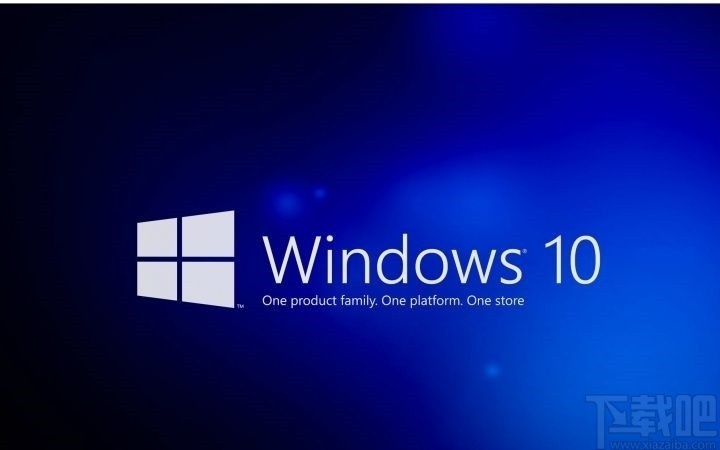
1.首先第一步我们找到系统桌面的此电脑图标,找到这个图标之后双击打开它,可以打开系统的文件查看界面。
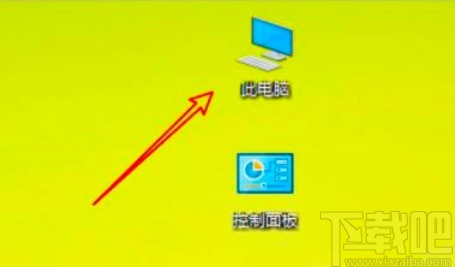
2.接下来在打开的这个界面中,我们找到界面上方的查看选项,点击之后打开查看面板进行下一步的设置。
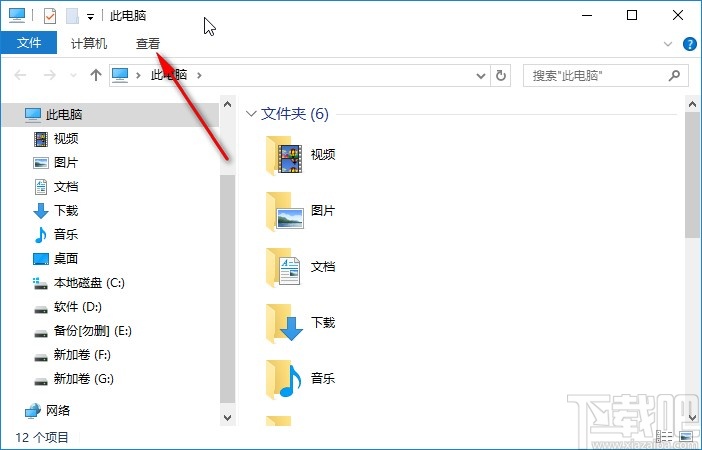
3.打开这个查看面板之后,在面板的右边,找到选项图标,点击这个选项图标之后打开文件夹选项界面。
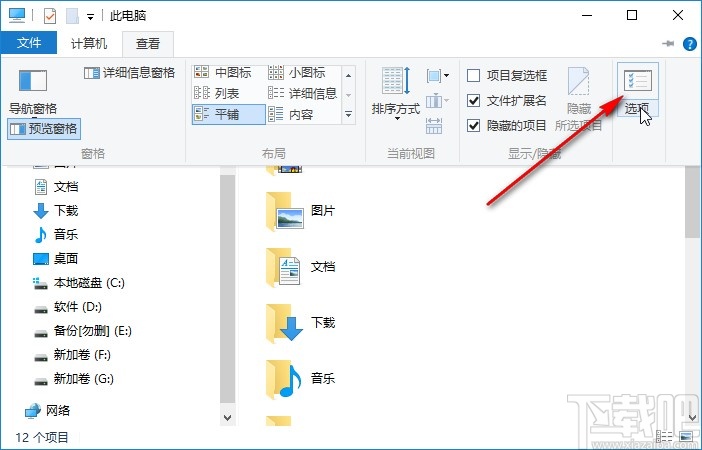
4.下一步打开文件夹的选项设置界面之后,我们点击常规这个选项,切换到常规界面,如下图中所示。
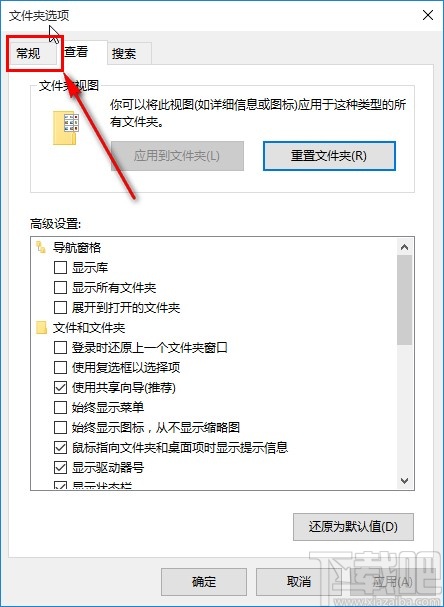
5.最后切换到常规界面之后,在这个界面中找到“在快速访问中显示常用文件夹”这个选项,取消勾选这个选项之后点击确定按钮即可。
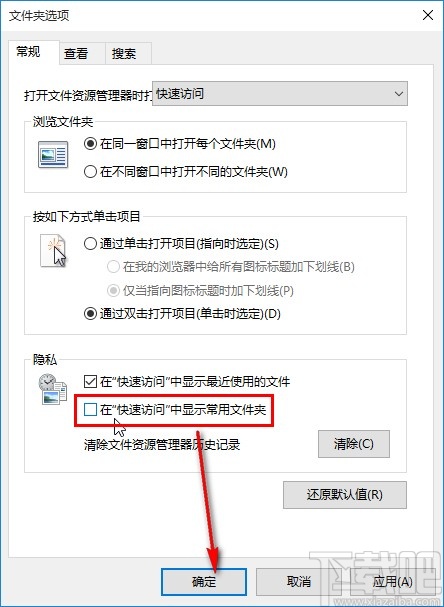
使用上述教程中的操作方法我们就可以在使用win10系统的时候关闭快速访问中显示常用文件夹这个功能了,还不知道要如何操作的朋友赶紧试一试这个方法吧。
相关文章:
排行榜
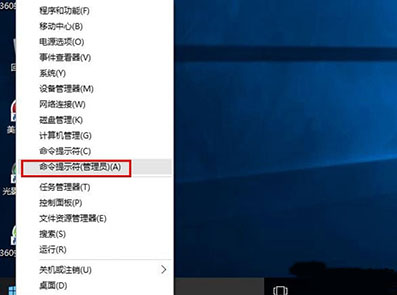
 网公网安备
网公网安备